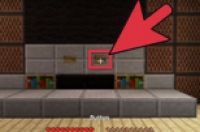命令提示符是操作系统自带的一个程序,用户能在里面输入命令,进行计算机控制。如果你想用它来更改电脑的密码,一定不要错过这篇文章。
快速总结
1. 启动计算机,进入安全模式。查看下文了解更多 ↓
2. 打开命令提示符。↓
3. 输入“net user”,按下回车键。 ↓
4. 输入“net user”,后面加上你的用户名,然后按下回车键。↓
5. 小心仔细地输入新密码,按下回车键。 ↓
6. 再次输入新密码,按下回车键,确认更改。 ↓
步骤
1:重启你的计算机。
2:在开机画面出现前、刚启动BIOS系统后,按下F8键(或F2、F10或F12)。
3:选择“安全模式”或“带网络连接的安全模式”。
4:Windows系统会启动进入登录界面。点击管理员帐户,它应该没有设置任何密码(9/10的概率)。
5:打开“命令提示符”。请前往“开始”菜单 > 点击“运行”程序,输入“cmd.exe”,或简单地用Windows搜索功能搜索“cmd”。
6:输入“net user”,按下“回车键”。接着屏幕上就会列出用户帐户的列表。查看列表,找到你想要更改的帐户。
7:输入“net user 这里写上准确的帐户名 *”。不要忽略命令里的任何空格(尤其是*星号前面的这个空格)。否则,命令会变成无效命令,不起任何作用。
8:按下“回车键”。提交后,命令就会给你一个输入新密码的选项。
9:仔细准确地输入新密码,按下“回车键”。新输入的密码不会以字符形式出现在屏幕上,所以请确认没有开启“大小写字母锁定键”,并且认真地拼写所有字母和符号。
10:再次输入新密码,以进行确认。这应该能清除所有拼写错误带来的问题。
11:按下“回车键”。接着会立刻应用新设定的密码。如果你收到错误提示信息或访问被拒绝,那么说明你没有足够的权限来更改这个帐户的密码。 请查阅小提示来解决疑难问题。
小提示
在Windows XP及更早版本的系统中,你可以在系统启动时按下F5键来访问秘密管理员帐户(很难把握好恰当的按键时间,所以可能要尝试很多次),进入安全模式(秘密管理员只出现在安全模式中)。然后,再按照上面的步骤更改电脑的密码。
如果帐户未被授权而无法更改密码,你可能需要启用电脑的秘密管理员帐户。(具体方法是,在命令提示符中再次输入“net user”命令,这里是不是能看到一个在启动界面没有显示出来的“管理员”帐户?)秘密管理员帐户通常处于非活动状态,但是不管是活动状态还是非活动状态,你都能使用命令提示符来修改它。
将帐户设置为非活动状态的方法是:输入“net user 这里写上准确的帐户名 set /INACTIVE”命令。
将帐户设置为活动状态的方法是:输入“net user 这里写上准确的帐户名 set /ACTIVE”命令。
警告
在使用命令提示符的时候要格外小心 – 它比你想象的要更厉害,它拥有很多权限,一个小失误可能会让计算机完全崩溃。
如果你没有管理员帐户,将无权访问并更改密码。
不要在别人的电脑上进行此项操作,尤其不要更改属于学校、公司的电脑密码。如果你被抓了,可能将面临休学记过或开除等处罚。